如何在cad中插入钢筋符号
工程必备,在cad,word中输入钢筋字符

工程必备,在cad,word中输入钢筋字符
在工程中会常常遇到要在word或cad输入钢筋字符,尤其在重要报告、方案或论文中,更应该正确使用规范的钢筋符号。
下面介绍下如何在cad、word输入钢筋字符。
在word输入钢筋字符
1.在word输入钢筋字符。
下载SJQY.tff(见评论区),然后复制到c盘windows目录下的Fonts,打开word,选择SJQY字体,根据需要的符号分别输入shift+A、shift+B,shift+C。
2.
3.下载tessdeng.shx字体,复制到cad的Fonts目录下,设置文
字样式,点击新建按钮-取文字样式名为ziti 确定,选择字体shx字体为tssdeng.shx。
用文字dt命令输入“%%130 Ⅰ级钢筋φ 、%%131 Ⅱ级钢筋φ 、%%132 Ⅲ级钢筋φ 、%%133 Ⅳ级钢筋φ”(注意用dt命令,不然有些版本不支持上述命令)
4.
cad字体大全让你图纸不再显示完整
上述的字体,插件可以在这篇文章评论区找到下载方法。
CAD各型钢筋符号及其他常用符号输入方法
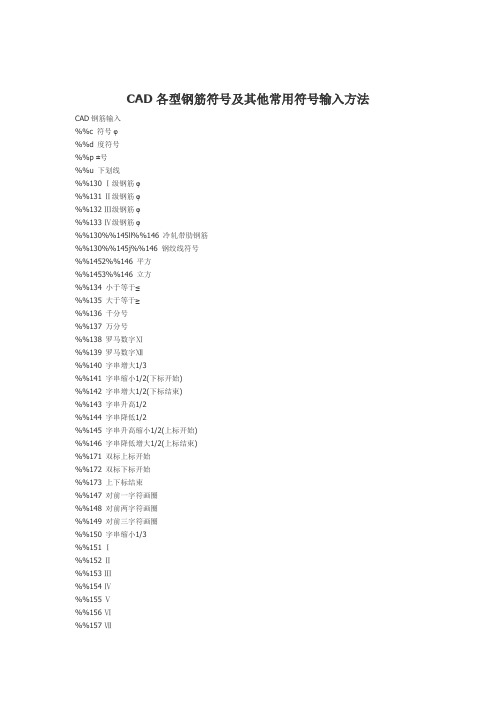
CAD各型钢筋符号及其他常用符号输入方法CAD钢筋输入%%c 符号φ%%d 度符号%%p ±号%%u 下划线%%130 Ⅰ级钢筋φ%%131 Ⅱ级钢筋φ%%132 Ⅲ级钢筋φ%%133 Ⅳ级钢筋φ%%130%%145ll%%146 冷轧带肋钢筋%%130%%145j%%146 钢绞线符号%%1452%%146 平方%%1453%%146 立方%%134 小于等于≤%%135 大于等于≥%%136 千分号%%137 万分号%%138 罗马数字Ⅺ%%139 罗马数字Ⅻ%%140 字串增大1/3%%141 字串缩小1/2(下标开始)%%142 字串增大1/2(下标结束)%%143 字串升高1/2%%144 字串降低1/2%%145 字串升高缩小1/2(上标开始)%%146 字串降低增大1/2(上标结束)%%171 双标上标开始%%172 双标下标开始%%173 上下标结束%%147 对前一字符画圈%%148 对前两字符画圈%%149 对前三字符画圈%%150 字串缩小1/3%%151 Ⅰ%%152 Ⅱ%%153 Ⅲ%%154 Ⅳ%%155 Ⅴ%%156 Ⅵ%%157 Ⅶ%%158 Ⅷ%%159 Ⅸ%%160 Ⅹ%%161 角钢%%162 工字钢%%163 槽钢%%164 方钢%%165 扁钢%%166 卷边角钢%%167 卷边槽钢%%168 卷边Z型钢%%169 钢轨%%170 圆钢如果以上命令无法使用,需要下个字体Tssdeng.shx,网上很多,自己下载装上。
tssdeng.shx 的使用说明:1、下载tssdeng.shx2、关闭AutoCAD;3、将字体文件复制到AutoCAD安装目录下面的fonts目录下;3、重新打开图形。
cad钢筋符号怎么输入

cad钢筋符号怎么输入CAD是一种被广泛应用于工程设计和图纸制作领域的计算机辅助设计软件。
在工程设计中,钢筋是一个重要的组成部分。
因此,学会在CAD软件中输入钢筋符号是非常重要的。
本文将详细介绍在CAD软件中如何输入钢筋符号的步骤和技巧。
在CAD软件中输入钢筋符号,可以通过两种基本的方式实现:使用已有的符号库或自定义符号。
下面将分别介绍这两种方式。
方式一:使用已有符号库1. 首先,打开CAD软件并创建一个新的绘图文件。
2. 在CAD软件的菜单栏中,找到“插入”选项,并点击打开下拉菜单。
3. 在下拉菜单中,选择“符号库”或“基础符号”选项。
这取决于你使用的CAD软件版本和类型。
4. 在弹出的对话框中,可以看到一系列已有的符号库和分类。
选择与钢筋相关的符号库,比如“钢筋符号”或“建筑符号”。
5. 选择符号库后,可以在右侧的窗口中看到钢筋符号的缩略图。
点击所需符号,并将其拖拽到绘图区域中。
6. 拖拽钢筋符号后,可以根据需要进行调整和缩放。
可以使用CAD 软件提供的编辑工具进行操作。
7. 完成钢筋符号的编辑和布局后,保存CAD文件。
方式二:自定义符号1. 打开CAD软件并创建一个新的绘图文件。
2. 在CAD菜单栏中,找到“画图”或“绘图”选项,并点击打开下拉菜单。
3. 在下拉菜单中,选择“绘图设置”或“选项”选项,进入设置页面。
4. 在设置页面中,找到“自定义符号库”或“用户符号”选项。
点击进入符号库管理页面。
5. 在符号库管理页面中,可以新建一个“钢筋符号库”。
点击“新建”按钮,并输入符号库的名称。
然后点击“确定”。
6. 在钢筋符号库中,可以使用CAD软件提供的绘图工具创建所需的钢筋符号。
可以自由绘制,也可以借助CAD软件中的线条、圆、角等基本绘图工具进行绘制。
7. 绘制完钢筋符号后,可以根据需要进行调整和缩放。
可以使用CAD软件提供的编辑工具进行操作。
8. 完成钢筋符号的编辑和布局后,保存CAD文件,并将新建的符号库保存为.dwg格式的文件。
CAD钢筋符号输入方法

CAD钢筋符号输入方法在 CAD 绘图中,准确输入钢筋符号是一项重要的技能。
钢筋符号的正确使用不仅能使图纸表达更加清晰准确,还能提高工作效率和专业性。
接下来,我将为大家详细介绍几种常见的 CAD 钢筋符号输入方法。
一、使用字符映射表输入钢筋符号Windows 操作系统自带了字符映射表工具,我们可以通过它来找到并输入钢筋符号。
具体操作步骤如下:1、按下“Win +R”组合键,打开“运行”对话框,输入“charmap”并点击“确定”,打开字符映射表。
2、在字符映射表中,选择“字体”为“宋体”或其他支持钢筋符号显示的字体。
3、然后在字符列表中找到对应的钢筋符号,例如“一级钢筋符号”“二级钢筋符号”等。
4、选中钢筋符号后,点击“选择”按钮,再点击“复制”按钮。
5、切换到CAD 软件中,将光标定位到需要输入钢筋符号的位置,按下“Ctrl +V”组合键进行粘贴。
这种方法相对简单,但需要在字符映射表中查找符号,操作略显繁琐。
二、通过自定义快捷键输入钢筋符号为了提高输入效率,我们可以在 CAD 中为钢筋符号设置自定义快捷键。
以下是设置步骤:1、打开 CAD 软件,在菜单栏中点击“工具”>“自定义”>“编辑程序参数(acadpgp)”。
2、在打开的“acadpgp”文件中,找到末尾空白处,按照以下格式输入自定义快捷键:例如,我们将一级钢筋符号“”定义为快捷键“JY1”,则输入:“JY1,”保存并关闭“acadpgp”文件。
3、输入“reinit”命令,在弹出的对话框中勾选“重新初始化输入的内容”,点击“确定”。
设置完成后,在 CAD 绘图时,直接输入自定义的快捷键,如“JY1”,即可快速输入一级钢筋符号。
三、利用多行文字编辑器输入钢筋符号CAD 的多行文字编辑器也提供了输入特殊符号的功能,操作如下:1、在 CAD 中点击“绘图”>“文字”>“多行文字”,或者直接输入“MT”命令。
2、在弹出的多行文字编辑器中,点击“符号”按钮。
在CAD中如何输入钢筋符号
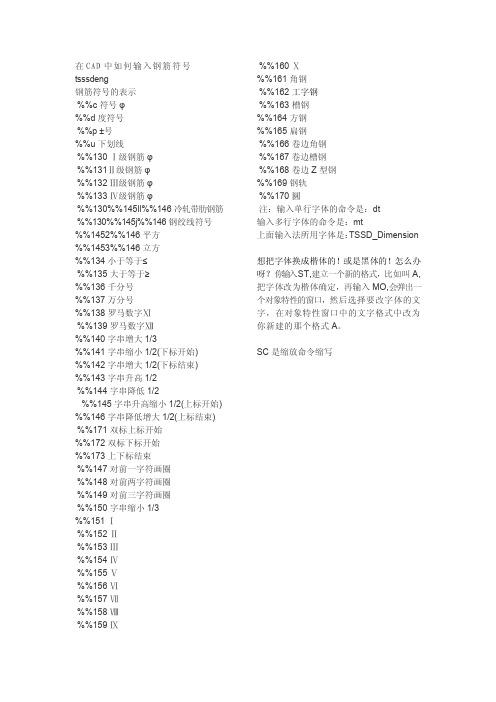
在CAD中如何输入钢筋符号tsssdeng钢筋符号的表示%%c 符号φ%%d 度符号%%p ±号%%u 下划线%%130 Ⅰ级钢筋φ%%131Ⅱ级钢筋φ%%132 Ⅲ级钢筋φ%%133 Ⅳ级钢筋φ%%130%%145ll%%146 冷轧带肋钢筋%%130%%145j%%146 钢绞线符号%%1452%%146 平方%%1453%%146 立方%%134 小于等于≤%%135 大于等于≥%%136 千分号%%137 万分号%%138 罗马数字Ⅺ%%139 罗马数字Ⅻ%%140 字串增大1/3%%141 字串缩小1/2(下标开始)%%142 字串增大1/2(下标结束)%%143 字串升高1/2%%144 字串降低1/2%%145 字串升高缩小1/2(上标开始) %%146 字串降低增大1/2(上标结束) %%171 双标上标开始%%172 双标下标开始%%173 上下标结束%%147 对前一字符画圈%%148 对前两字符画圈%%149 对前三字符画圈%%150 字串缩小1/3%%151 Ⅰ%%152 Ⅱ%%153 Ⅲ%%154 Ⅳ%%155 Ⅴ%%156 Ⅵ%%157 Ⅶ%%158 Ⅷ%%159 Ⅸ%%160 Ⅹ%%161 角钢%%162 工字钢%%163 槽钢%%164 方钢%%165 扁钢%%166 卷边角钢%%167卷边槽钢%%168 卷边Z型钢%%169 钢轨%%170 圆注:输入单行字体的命令是:dt输入多行字体的命令是:mt上面输入法所用字体是:TSSD_Dimension想把字体换成楷体的!或是黑体的!怎么办呀?你输入ST,建立一个新的格式,比如叫A,把字体改为楷体确定,再输入MO,会弹出一个对象特性的窗口,然后选择要改字体的文字,在对象特性窗口中的文字格式中改为你新建的那个格式A。
SC是缩放命令缩写。
在cad中输入钢筋符号及许多特殊字符字体_secret

stedi字体在CAD中输入钢筋符号及许多特殊字符字体该字体有以下几个优点:1、中英文一样高,不会出现英文字母明显大于汉字的情况。
2、字形较美观,英文类似Romans,大字体可自己选择,我一般用hztxt.shx,但千万别选gbcbig.shx。
3、最主要的优点,有许多特殊字符输入法,列表如下:%%126 ~%%127 o(度)%%128 ±%%129 Ф%%134 σ%%142 2(平方)%%143 3(立方)%%145 ‰%%152 左边第一个字符加圈,可输入如①②等%%153 左边两个字符加圈,可输入如⑩等%%154 左边第一个字符加大圈%%158 △%%159 ФI级钢筋符号%%160 ФII级钢筋符号%%171 Ⅰ%%172 Ⅱ%%173 Ⅲ%%174 Ⅳ%%175 Ⅴ%%176 Ⅵ%%177 Ⅶ%%178 Ⅷ%%179 Ⅸ%%180 Ⅹ%%181 Ⅺ%%182 Ⅻ%%190 Фj15.24钢绞线符号%%191 Фs15%%130 将后面的字变为下标%%131 下标结束%%132 将后面的字变为上标%%133 上标结束%%137 将后面的字变小一号%%138 将后面的字变大一号%%150 左右两字之间加大间距%%151 左右两字之间减小间距同时,%%c,%%d,%%p还起作用。
Tssdchn字体和tssdeng字体,在格式—文字样式—将SHX→Tssdchn,大字体→tssdeng。
在单行文字格式下输入﹪﹪130-﹪﹪134为钢筋符号,194-198为冷轧钢筋,192-193为平方和立方,140-141为上下标,在命令行输入dt,既单行文字格式,才适用。
TSSD特殊字符编码编码代表编码代表%%130 一级钢符号%%131 二级钢符号%%132 三级钢符号%%133 四级钢符号%%134 特殊钢筋%%135 L型钢%%136 H型钢%%137 槽型钢%%138 工字钢%%140 上标文字开%%141 上标文字关%%142 下标文字开%%143 下标文字关%%144 文字放大1.25倍%%145 文字缩小0.8倍%%146 小于等于号≤ %%147 大于等于号≥ %%p 正负号±%%u 带下划线字体%%c 直径符号Φ %%o 带上划线字体%%d 温度符号C°%%150 Ⅰ%%151 Ⅱ%%152 Ⅲ%%153 Ⅳ%%154 Ⅴ%%155 Ⅵ%%156 Ⅶ%%157 Ⅷ%%158 Ⅸ%%159 Ⅹ%%200 圆中有一个字符的特殊文字的开始,如①%%201 圆中有一个字符的特殊文字的结束%%202 圆中有二个字符的特殊文字的开始%%203 圆中有二个字符的特殊文字的结束%%204 圆中有三个字符的特殊文字的开始%%205 圆中有三个字符的特殊文字的结束TSSD的字体探索者CAD软件提供3种字体分别为: 1. TSSDENG.SHX-单线字体,基于SIMPLEX.shx修改而成 2. TSSDENG2.SHX-双线字体,基于ROMAND.shx修改而成 3. TSSDCHN.SHX—中文大字体这三个字体在TSSD软件在安装完成后,将自动拷贝到AUTOCAG R14的FONTS下。
CAD钢筋符号显示和输入
CAD钢筋符号显示和输入
1下载字体HZTXT.SHX和Tssdeng.shx,打开CAD安装目录,把字体拷到fonts 文件夹 2点选一个没有显示钢筋符号的标注
3选中后,点击“对象特征”按钮
4在弹出的信息框中查看文字样式(一般在左上角)
此例文字样式为HZ
5打开”格式-文字样式”,在’样式名(S)’的下拉列表列表中找出刚才所见到的文字样式,点一下将SHX字体(X):改为tssdeng.shx ,将大字体(B):改为hztxt.shx ,点右上角的:“应用”
6按上述方式依次修改其他没有变过来的符号,一般改一个会变一类,改两三次即可全部完成。
7钢筋输入:一号钢筋:%%130 二号钢筋:%%131 三号钢筋:%%132。
cad500钢筋符号
CAD500钢筋符号简介在建筑设计和结构设计中,钢筋是一种常用的材料,用于加强混凝土结构的强度和耐久性。
在CAD(计算机辅助设计)软件中,为了方便绘图和标注,设计师们使用钢筋符号来表示不同类型和尺寸的钢筋。
CAD500钢筋符号是一种常用的钢筋符号系统,本文将介绍CAD500钢筋符号的特点、应用以及如何在CAD软件中使用。
特点CAD500钢筋符号是一种简洁、规范的钢筋符号系统,具有以下特点:1.统一标准:CAD500钢筋符号采用统一的标准,便于不同设计师之间的交流和协作。
2.规范明确:CAD500钢筋符号对于不同类型和尺寸的钢筋都有明确的表示方法,能够准确传达设计意图。
3.简洁易读:CAD500钢筋符号采用简洁的图形和符号,使得钢筋布置图易于阅读和理解。
4.易于绘制:CAD500钢筋符号的绘制方法简单明了,设计师们可以快速准确地绘制钢筋布置图。
应用CAD500钢筋符号广泛应用于建筑设计和结构设计领域,主要用于以下方面:1.钢筋布置图:CAD500钢筋符号常用于绘制钢筋布置图,标注不同类型和尺寸的钢筋的位置和数量。
2.结构图:在建筑和结构设计中,CAD500钢筋符号常用于标注钢筋的尺寸和间距,以及与其他构件的连接方式。
3.施工图:CAD500钢筋符号也常用于绘制施工图,指导施工人员按照设计要求进行钢筋的安装和焊接。
使用方法在CAD软件中使用CAD500钢筋符号,可以按照以下步骤进行:1.打开CAD软件,并创建一个新的绘图文件。
2.在绘图界面中选择”插入”或”绘图”菜单,找到”符号”或”块”选项。
3.在符号库中搜索或选择CAD500钢筋符号。
4.将选定的CAD500钢筋符号拖拽到绘图界面中,放置在合适的位置。
5.根据需要,调整CAD500钢筋符号的尺寸和方向。
6.标注CAD500钢筋符号的类型和尺寸,以便清晰表达设计意图。
7.完成钢筋布置图或结构图的绘制后,保存文件并进行必要的打印或导出操作。
注意事项在使用CAD500钢筋符号时,需要注意以下事项:1.确保使用正确的CAD500钢筋符号,避免混淆不同类型和尺寸的钢筋。
CAD中钢筋符号输入
CAD中钢筋符号输入
1、在菜单栏中选择“格式”→“文字样式”→操作以下表格中的其中之一内 容。(样式名可任意取,高度可视图纸尺寸而定) 2、在菜单栏中选择“绘图”→“文字”→“单行文字”→输入钢筋符号, 如%%13112@200(表示代号为二级钢、直径为12的钢筋、间距为200)。
%%131表示一级钢; %%130表示一级钢; %%132表示二级钢; %%131表示二级钢;
序号 样式名 SHX字体 大字体
1 ቤተ መጻሕፍቲ ባይዱJ lzsimp.shx hztxt.shx
2 smfs smsim.shx smfs.shx
3 hzfs hibo.shx hzfs.shx
备注
中文输入时只能显 示英文标点符号
中文输入时中英文标点符号都能显示
符号输入
%%130表示一级钢 %%131表示二级钢 %%132表示三级钢
CAD显示钢筋符号
一、查找cad安装目录内的Fonts文件夹
二、把解压的字体文件复制,然后粘贴到cad安装目录内的Fonts文件夹中。
三、文字样式里更改字体显示正确钢筋符号:用cad打开电子图纸
1、在命令行内输入pr然后回车→调出特性窗口(也可以点击“修改”菜单选择“特性”来调出)。
2、然后用鼠标单击无法正确显示的钢筋文字→在“特性窗口”里找到“文字”栏内的“样式”一行,记下样式的名字,例如STANDARD,然后记下来。
3、在命令行内输入st然后回车→调出文字样式窗口(也可以点击“格式”菜单→文字样式)。
4、在“文字样式”窗口中的“样式”里找到上面第2条中记下的样式名字(例如STANDARD)选中,然后在“字体”选择框里:勾选上√使用大字体→SHX字体里选择txt111.shx→大字体里选择hztxt111.shx,最后点击“应用”按钮,然后关闭文字样式窗口。
OK 钢筋已经正常显示了。
- 1、下载文档前请自行甄别文档内容的完整性,平台不提供额外的编辑、内容补充、找答案等附加服务。
- 2、"仅部分预览"的文档,不可在线预览部分如存在完整性等问题,可反馈申请退款(可完整预览的文档不适用该条件!)。
- 3、如文档侵犯您的权益,请联系客服反馈,我们会尽快为您处理(人工客服工作时间:9:00-18:30)。
如何在cad中插入钢筋符号
cad插入钢筋符号三级符号的技巧。
在cad绘图时,尤其是需要配筋说明时,需要用到钢筋符号,下载吧小编就来简单的介绍下如何在cad中插入三级钢符号。
步骤如下:
1、首先需要安装SJQY字体。
2、解压安装到C:WindowsFonts中,如果提示已有该文件,直接跳过即可。
3、打开cad。
,创建一个文字样式,输入命令“st”,回车。
4、新建一个文字样式“SJQY”。
5、选中SJQY。
6、选择它的默认字体,设置为“@sjqy”,确定。
找字体的时候慢慢找,自要你完成第一、二步,就肯定能找到。
7、输入文字命令“t”,回车。
选择SJQY字体。
8、开启字母大写,然后再输入"C",就可以得到三级钢的符号。
注意:这里一定注意了,一定要首先要开大写,然后输入字母“C”。
就可以得到钢筋符号了……
9、结果如下:
注意事项:后面输入“c”之前,一定要先开大写。
